Sådan fjerner du Jamf MDM sikkert på forskellige iOS-enheder
Udforsk denne guide for helt at fjerne en enhed fra Jamf MDM og opnå en grundig bevidsthed om de involverede kompleksiteter. Opklar kompleksiteten, sammenlign Apple MDM med Jamf, og opdag trinvise løsninger til fjernelse af Jamf MDM-profiler på Mac. Fra indsigt i iOS unlockers til besvarelse af ofte stillede spørgsmål, styrk dig selv med den nødvendige viden til at forbedre administrationen og sikkerheden af dine Apple-enheder problemfrit og effektivt.
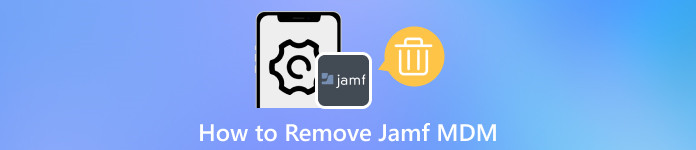
I denne artikel:
Del 1. Hvad er Jamf MDM
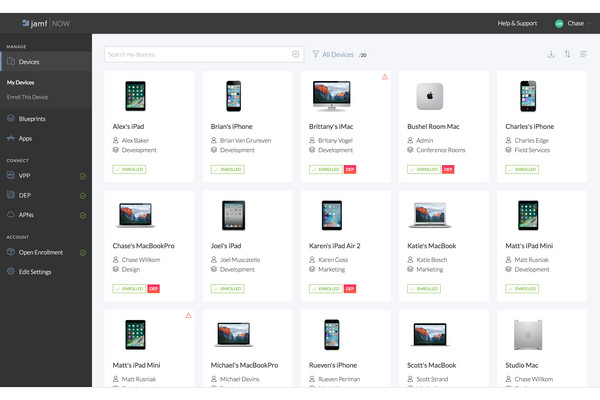
Jamf MDM refererer til Jamfs Mobile Device Management-løsning. Jamf er en virksomhed, der har specialiseret sig i at levere administrationsløsninger til Apple-enheder i virksomhedsmiljøer. Mobile Device Management, eller MDM, er en form for software, der giver organisationer mulighed for at holde styr på og beskytte mobile enheder såsom smartphones og tablets. Nogle nøglefunktioner i Jamf MDM inkluderer:
1. Enhedstilmelding: Strømlining af den indledende opsætningsproces for enheder, sikring af, at de automatisk bliver tilmeldt administrationssystemet.
2. Konfigurationsstyring: Fjernkonfiguration af enhedsindstillinger, sikkerhedspolitikker og begrænsninger, herunder muligheden for nulstil en låst iPhone eller iPad. Denne funktion sikrer omfattende kontrol og effektiv administration af Apple-enheder.
3. App-implementering: Effektiv styring af implementering og opdateringer af applikationer på tværs af alle tilmeldte enheder sikrer strømlinet drift og optimal ydeevne for brugerne.
4. Sikkerhedskontrol: Håndhævelse af sikkerhedsforanstaltninger som adgangskodepolitikker, kryptering og fjernsletning forbedrer enhedsbeskyttelsen og beskytter følsomme oplysninger effektivt.
5. Lagerstyring: At levere detaljerede data om administrerede enheders hardware- og softwarebeholdning sikrer omfattende overvågning og effektiv enhedsadministration.
Del 2. Sådan fjerner du Jamf MDM fra iPhone og iPad
imyPass iPassGo er en sikker iOS unlocker designet til at give brugerne mulighed for at befri deres iPhones og iPads fra Jamf MDMs begrænsninger. Med færdigheder i at håndtere forskellige skærmadgangskoder, herunder 4-cifrede/6-cifrede, Touch ID, Face ID og Screen Time-adgangskoder, giver det en problemfri oplevelse. Derudover kan brugere uden besvær fjerne Apple ID fra deres iPhone, iPad og iPod-enheder, hvilket sikrer en jævn og effektiv fjernelsesproces fra Jamf MDM.

4.000.000+ downloads
Fjern ubesværet MDM-begrænsninger for ubegrænset iOS-enhedsfunktionalitet.
Lås op for alle funktioner på din iOS-enhed med MDM-fjernelse med et enkelt klik.
Sørg for 100% sikker og effektiv fjernelse af MDM, og frigør enheder fra potentielle begrænsninger.
Indeholder bonusfunktioner som Fjern Apple ID, Bypass Screen Time og mere.
Download og installer imyPass iPassGo på din computer. Kør derefter softwaren på din computer og vælg Fjern MDM tilstand for at starte MDM-fjernelsesproceduren.
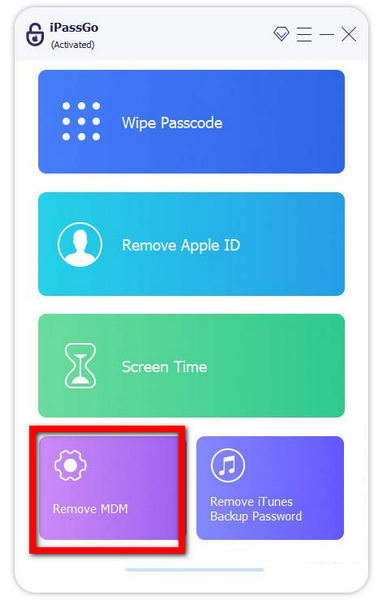
Det næste trin er at tilslutte en iPhone eller iPad til en computer ved hjælp af et USB-kabel for nem betjening og dataoverførsel.
Vælg derefter Start mulighed for at starte fjernelse af Mobile Device Management fra din enhed.
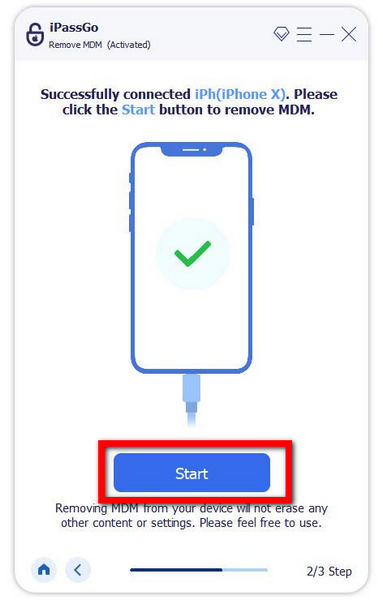
Endelig er afinstallationen af Jamf MDM på din iPhone eller iPad fuldført. For at afslutte og fuldføre proceduren, klik på Okay knap.
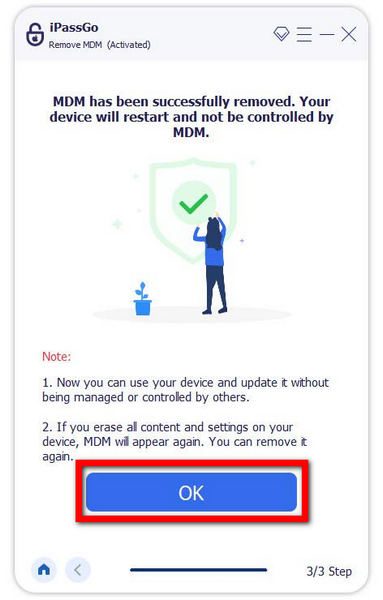
Del 3. Sådan fjerner du Jamf MDM-profil på Mac
Fjernelse af en Jamf MDM-profil på en Mac kan være i modstrid med sikkerhedspolitikker. Fortsæt kun, hvis det er godkendt, da det ofte involverer organisationspolitikker. Her er en generel guide:
Tryk på Apple-logoet i øverste venstre hjørne, og vælg derefter Systempræferencer. Dette starter processen med at administrere enhedsindstillinger på din Mac.
I Systemindstillinger skal du finde Profiler eller Profiler & Device Management ikon. Klik på Profiler for at få adgang til indstillinger for styring af installerede profiler på din Mac.
Dernæst skal du identificere Jamf MDM eller organisationsrelateret profil i vinduet Profiler. Vælg Jamf MDM-profilen fra listen for at fortsætte med dens administration eller fjernelse.
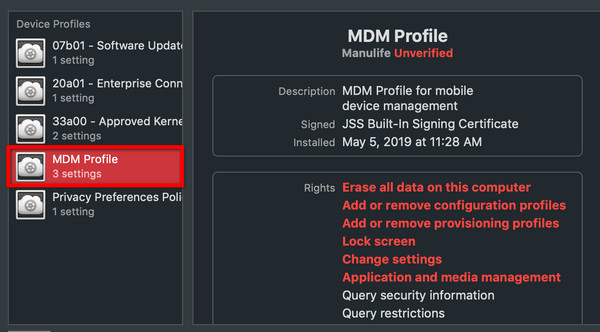
Find derefter Fjerne eller Slet knappen for den valgte profil. Klik på det, og hvis du bliver bedt om det, skal du indtaste din Macs administratoradgangskode for at bekræfte og fuldføre fjernelsesprocessen.
Efter profilfjernelse skal du sikre dig, at ændringerne træder i kraft ved at genstarte din Mac. Dette sidste trin sikrer en glidende overgang og korrekt implementering af de opdaterede indstillinger.
Ofte stillede spørgsmål.
-
Jeg kan ikke nå Jamf MDM-serveren. nogen løsninger?
Bekræft din netværksforbindelse, sørg for servertilgængelighed, og bekræft serverstatus. Dobbelttjek enhedstilmelding, korrekt serveradresse, og gennemse firewallindstillinger for nøjagtighed. Hvis problemerne fortsætter, skal du kontakte IT-support for yderligere assistance, og sikre en hurtig løsning på eventuelle forbindelses- eller serverrelaterede problemer, der påvirker din enhed.
-
Hvad er bedre, Apple MDM eller Jamf?
Beslutningen mellem Apple MDM og Jamf afhænger af organisatoriske krav. Apple MDM, der er indbygget, tilbyder grundlæggende funktioner. På den anden side er Jamf en omfattende løsning, ideel til at administrere Apple-enheder i stor skala, som giver avancerede muligheder og tilpasning til at imødekomme de forskellige og skiftende behov hos større organisationer, der søger robuste enhedsadministrationsløsninger.
-
Hvordan kan jeg fjerne en Jamf MDM-profil fra min enhed?
For at fjerne Jamf MDM-profilen skal du navigere til Systemindstillinger > Profiler. Find Jamf MDM-profilen på listen, og følg instruktionerne på skærmen for fjernelse. Denne ligetil proces eliminerer Jamf MDM-profilen fra dit system, hvilket giver mulighed for problemfri styring af dine enhedspræferencer.
-
Hvad skal jeg gøre, hvis jeg glemmer min Jamf MDM-adgangskode?
hvis du glemt din iPhone eller iPad adgangskode, kontakt din organisations it-support for adgangskodegendannelse eller profilfjernelse. Sikre overholdelse af sikkerhedspolitikker for en sikker proces til at bevare enhedsadministrationens integritet. Samarbejde med it-support sikrer en problemfri løsning og tilpasning til organisatoriske sikkerhedsprotokoller.
-
Er det muligt at bruge både Apple MDM og Jamf samtidigt?
Selvom det er teknisk muligt, er det ikke tilrådeligt at kombinere Apple MDM og Jamf. Vælg begge løsninger baseret på din organisations behov for at forhindre potentielle konflikter i enhedsadministration. Denne strategiske beslutning sikrer en strømlinet og effektiv tilgang, der tillader optimal udnyttelse af den valgte platform til at opfylde specifikke krav uden at indføre unødvendige kompleksiteter eller problemer.
Konklusion
Navigere i kompleksiteten af fjernelse af Jamf MDM-profiler bliver overskuelig med trin-for-trin vejledning. Uanset om du overvejer forviklingerne ved Apple MDM versus Jamf, søger en Jamf Remove MDM-profilløsning på Mac eller udforsker iOS-oplåsere, giver denne omfattende guide klarhed. Giv dig selv viden om at fjerne MDM-begrænsninger og optimere dine Apple-enheder. Hold dig informeret for at sikre en problemfri oplevelse med at administrere og sikre din teknologi.
Hot løsninger
-
Lås iOS op
- Gennemgang af de gratis iCloud Unlock Services
- Omgå iCloud-aktivering med IMEI
- Fjern Mosyle MDM fra iPhone og iPad
- Fjern support.apple.com/iphone/adgangskode
- Anmeldelse af Checkra1n iCloud Bypass
- Omgå adgangskoden til iPhone-låseskærmen
- Sådan Jailbreak iPhone
- Lås iPhone op uden computer
- Omgå iPhone låst til ejer
- Fabriksindstil iPhone uden Apple ID-adgangskode
-
iOS-tip
-
Lås Android op
-
Windows-adgangskode

